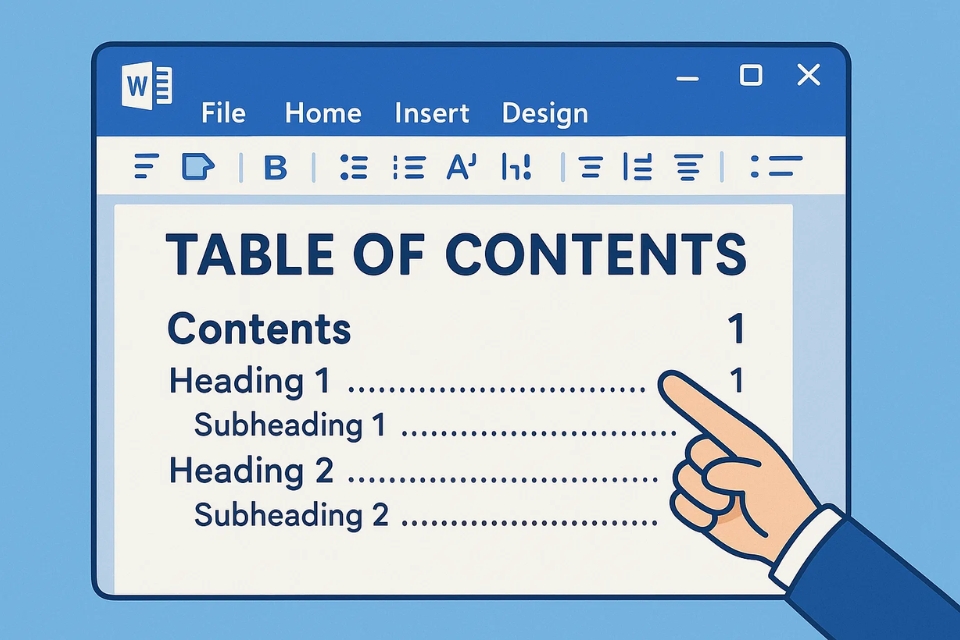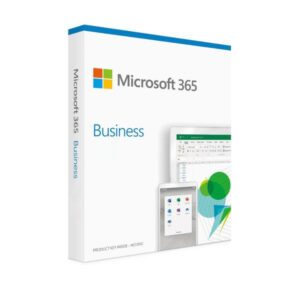Nếu bạn từng làm báo cáo dài lê thê, hay soạn một tài liệu mà mục nào cũng dài “cả cây số”, hẳn bạn đã trải qua cảm giác ngồi thêm từng dấu chấm, từng số trang vào mục lục. Chỉ cần lệch một chút là phải làm lại từ đầu. Trời ơi, mệt thật sự! Nhưng bạn biết không, Word 2016 có tính năng tạo Table of Contents (TOC) tự động rất xịn. Nó không chỉ tiết kiệm thời gian mà còn giúp tài liệu trông chuyên nghiệp hẳn lên. Vậy dùng sao cho đúng cách? Cùng mình đi từng bước một nhé!
1. Tại sao phải dùng mục lục tự động?
Nghe có vẻ hiển nhiên nhưng nhiều người vẫn chưa nhận ra “sức mạnh thầm lặng” của mục lục tự động. Nó giúp bạn:
-
Tự cập nhật số trang khi bạn thêm hoặc xóa nội dung.
-
Giữ bố cục tài liệu mạch lạc, dễ theo dõi.
-
Tiết kiệm khối thời gian thay vì phải tự đánh máy rồi cân chỉnh từng dòng.
-
Trông chuyên nghiệp hẳn, nhất là với báo cáo, luận văn, tài liệu công ty…
Bạn cứ thử dùng một lần xem, đảm bảo bạn sẽ tự hỏi: “Ủa, sao mình không biết cái này sớm hơn nhỉ?!”
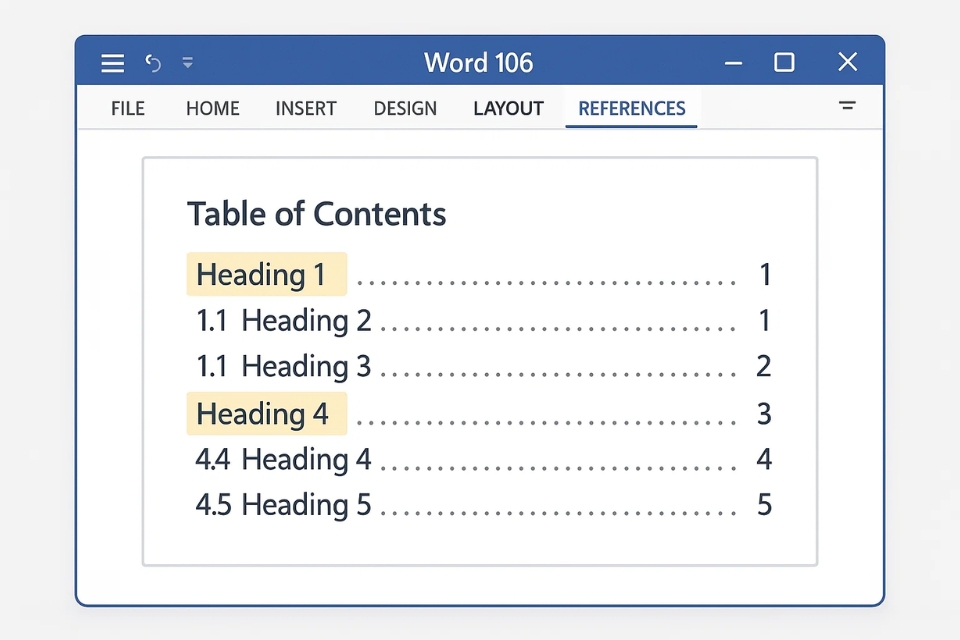
2. Bước cực kỳ quan trọng: Định dạng tiêu đề bằng Heading Styles
Đây chính là “xương sống” để Word hiểu cấu trúc tài liệu của bạn. Word chỉ tạo mục lục dựa trên các Heading, nên nếu bạn bỏ qua bước này, TOC sẽ không hoạt động đâu.
Cách làm rất đơn giản:
-
Bôi đen tiêu đề chương hoặc mục.
-
Vào thẻ Home.
-
Ở mục Styles, chọn Heading 1 cho chương lớn, Heading 2 cho mục con, Heading 3 cho tiểu mục…
Đừng lo nếu bạn không thích kiểu chữ mặc định của Heading. Bạn có thể chỉnh lại font, cỡ chữ, màu sắc theo phong cách của mình. Chỉ cần nhấp chuột phải vào Style → Modify là xong. Kiểu như “đổi áo” cho chúng thôi, chức năng vẫn giữ nguyên.
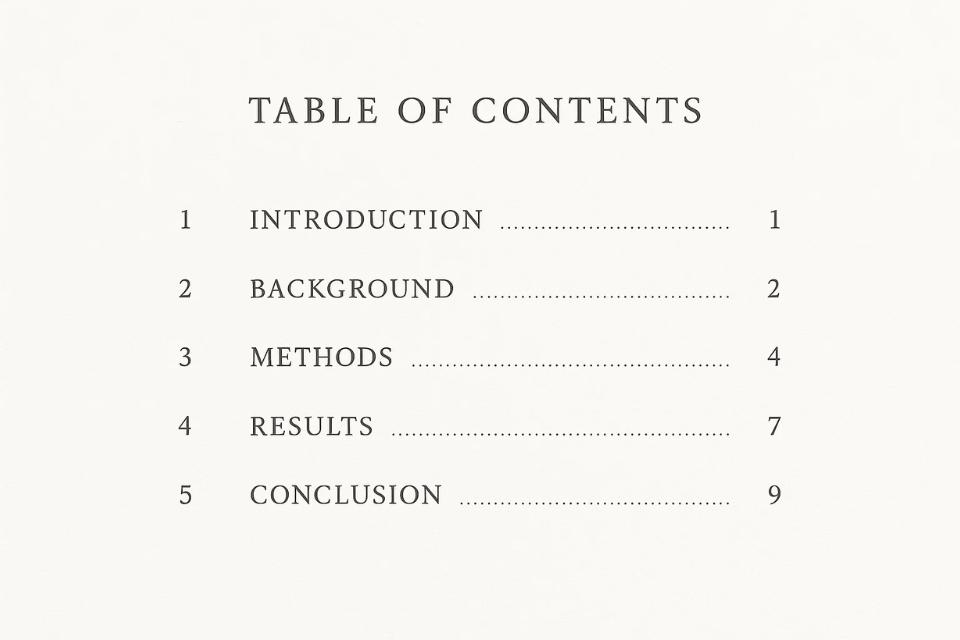
3. Tạo mục lục tự động – chỉ vài cú nhấp chuột
Khi các tiêu đề đã được “gắn nhãn” bằng Heading rồi, bạn chỉ cần để Word làm nốt phần việc còn lại. Cảm giác rất “đã”, giống như có trợ lý làm giùm vậy.
Cách chèn mục lục:
-
Đặt con trỏ chuột tại vị trí bạn muốn chèn mục lục (thường là đầu hoặc sau trang bìa).
-
Vào thẻ References.
-
Nhấn Table of Contents.
-
Chọn một trong hai mẫu Automatic Table có sẵn.
Chỉ cần thế là Word tự động tổng hợp toàn bộ các Heading bạn đã đặt và biến chúng thành mục lục đẹp chuẩn chỉnh. Nhìn rất mượt mà.
Nếu bạn thích tùy chỉnh sâu hơn, hãy chọn Custom Table of Contents… để chỉnh số cấp độ Heading hiển thị, kiểu dấu chấm nối (leader), căn chỉnh… Nhưng theo kinh nghiệm, mẫu tự động có sẵn đã đủ đẹp cho hầu hết trường hợp.
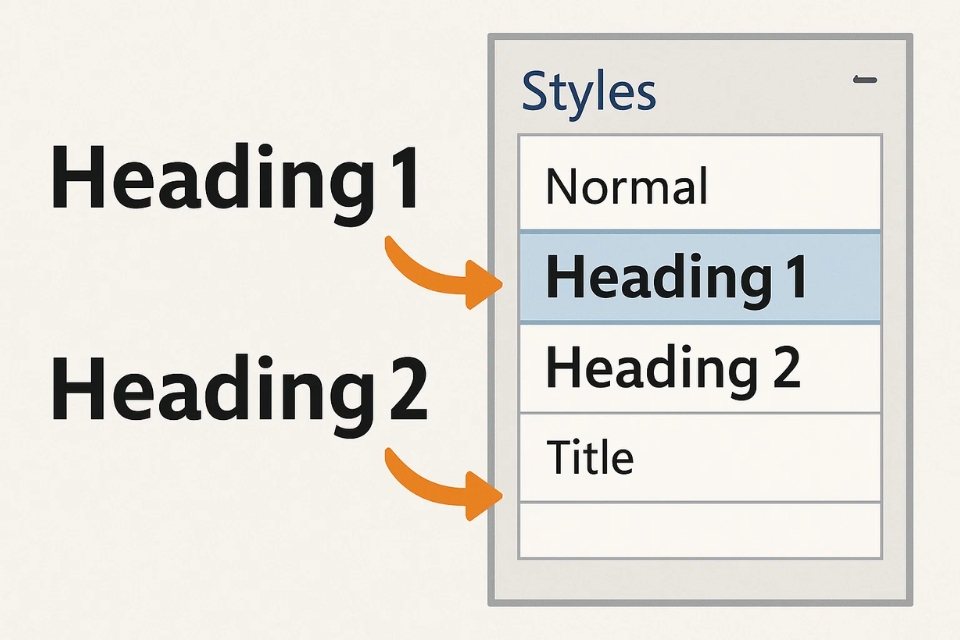
4. Cập nhật mục lục khi nội dung thay đổi (rất quan trọng!)
Đây là lý do mục lục tự động “ăn đứt” mục lục thủ công: khả năng cập nhật nhanh như chớp. Bạn thêm mục mới? Sửa tên chương? Số trang thay đổi? Không sao cả.
Cách cập nhật:
-
Nhấp vào mục lục.
-
Chọn Update Table.
-
Chọn một trong hai tuỳ chọn:
-
Update page numbers only → chỉ cập nhật số trang.
-
Update entire table → cập nhật cả tiêu đề lẫn số trang.
-
Nếu bạn thay đổi tên mục hoặc thêm chương mới, nhớ chọn “Update entire table” để TOC được cập nhật chính xác. Thao tác chỉ 1 giây mà lợi ích thì cực lớn.
5. Tùy chỉnh mục lục để phù hợp với nhu cầu
Có những tài liệu yêu cầu mục lục phải theo tiêu chuẩn riêng (ví dụ: luận văn đại học, tài liệu công ty, sách điện tử…). Word 2016 hoàn toàn hỗ trợ bạn.
Bạn có thể:
-
Chọn số cấp độ Heading muốn hiển thị (ví dụ chỉ hiển thị đến Heading 2).
-
Chỉnh dấu chấm nối (…..).
-
Chỉnh cách căn lề hoặc kiểu hiển thị mục lục.
-
Thay đổi font và kích thước riêng cho từng cấp TOC (TOC 1, TOC 2, TOC 3…).
Chỉ cần vào References → Table of Contents → Custom Table of Contents…, rồi chỉnh theo ý thích.
Nhưng nhớ nhé: đừng chỉnh quá nhiều, vì mục lục càng đơn giản thì càng dễ đọc. Đôi khi, “ít nhưng chất” là lựa chọn tốt hơn cả.
6. Một số mẹo nhỏ giúp mục lục của bạn trông chuyên nghiệp
Đây là những kinh nghiệm nhỏ nhưng cực kỳ hữu ích:
-
Đừng chỉnh từng dòng trong mục lục – hãy chỉnh bằng các Style TOC tương ứng để mục lục luôn cập nhật đúng.
-
Tạo mục lục sau khi đã xong 80–90% nội dung để tránh phải cập nhật quá nhiều.
-
Tiêu đề nên ngắn gọn và thống nhất – nhìn vào mục lục sẽ dễ theo dõi hơn.
-
Để mục lục ở một trang riêng – tài liệu trông gọn gàng và chuyên nghiệp hơn rất nhiều.
(Prompt ảnh 4 – hình mục lục đẹp, tối giản và rõ ràng: “Minimalist clean Table of Contents design, light background, subtle typography, professional layout.”)
7. Kết luận: Tạo mục lục tự động — dễ, nhanh, tiện, đáng dùng!
Nếu trước đây bạn mất hàng giờ để làm mục lục thủ công, thì với Word 2016, mọi chuyện nhẹ nhàng hơn rất nhiều. Chỉ cần nhớ ba bước vàng:
Heading → Insert TOC → Update Table
Vậy thôi! Không phức tạp, không đau đầu, không lo lệch số trang. Khi đã quen, bạn sẽ thấy viết tài liệu dài trở nên “đỡ ám ảnh” hơn hẳn. Và nếu có người hỏi bạn cách làm, đảm bảo bạn có thể hướng dẫn lại một cách rất tự tin.